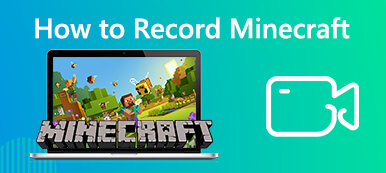スローモーションは、時間がかかるように見える映画制作の効果です。 スローモーションビデオを録画する場合は、iPhoneまたはAndroidフォンのデフォルトのスローモーションビデオレコーダーを使用するだけです。 ビデオに満足できない場合は、目的のビデオを簡単にキャプチャして編集するための4つの優れたアプリを紹介しています。 要件に応じて、iPhoneまたはAndroidフォンで目的のスローモーションビデオレコーダーを選択するだけです。

- パート1:ビデオをキャプチャするためのデフォルトのスローモーションビデオレコード
- パート2:iOS / Androidの4つの最高のスローモーションレコーダーアプリケーション
- パート3:スローモーションビデオの録画方法に関するFAQ
パート1:ビデオをキャプチャするためのデフォルトのスローモーションビデオレコード
高品質のスローモーションビデオを録画したい場合は、17P、17FPS または 1080FPS でビデオをキャプチャするには、iPhone 120/240 Pro 以降が常に最適な選択です。 以下のようにビデオ設定を調整してスローモーションビデオをキャプチャする方法は次のとおりです。 ちなみに、録音中に音楽を再生することもできます。 iPhone のデフォルトのカメラ アプリは、 ミュージックビデオレコーダー 魅力的なスローモーション ビート ビデオを作成します。
ステップ1 に行きます 設定 iPhone 上のアプリを選択し、下にスクロールして カメラ オプション。 を選択してください スローモを記録 出力の望ましいビデオ品質を選択するオプション。
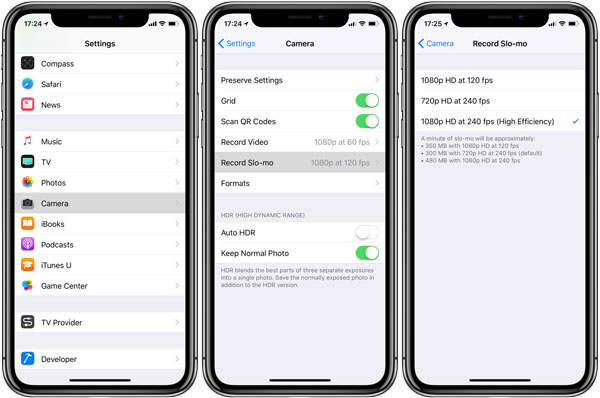
ステップ2 Video Cloud Studioで カメラ アプリを選択し、セレクタからSlo-Moを選択します。 それはあなたが赤で通常のものとしてスローモーションビデオを記録できる背面カメラでのみ機能します お気軽にご連絡ください のアイコンをクリックします。
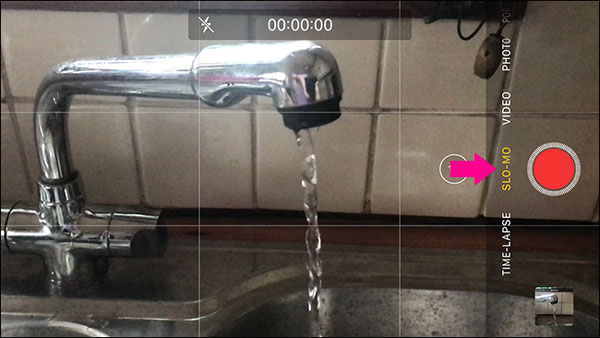
ステップ3 目的のビデオをキャプチャしたら、 編集 写真で編集するオプション。 の スローモーションタイムライン ビデオのどのビットが通常の速度であり、どれがスローモーションであるかを制御します。

ステップ4 スローモーション効果が出たら、 クリックします ボタン。 そうして 新しいクリップとして保存 ボタンをクリックすると、編集したスローモーションビデオのバージョンがカメラロールに保存されます。
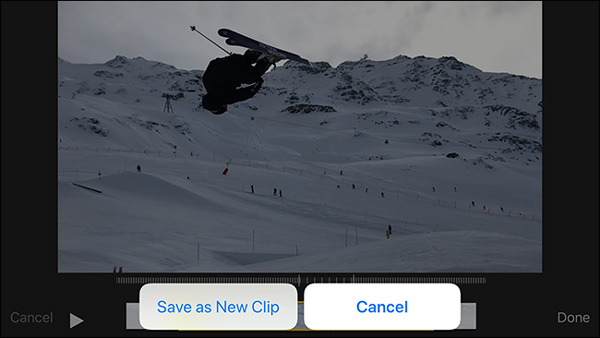
パート2:iOS / Androidの4つの最高のスローモーションレコーダーアプリケーション
一部のAndroidスマートフォンでスローモーションビデオをキャプチャできない場合、または自分撮り用にビデオをキャプチャする必要がある場合は、iPhoneとAndroidスマートフォン用のさらに4つのスローモーションレコーダーをご確認ください。
トップ1:SloPro
SloProは、ビデオを高速で撮影する1000FPSスローモーションレコーダーです。 スローモーション効果に加えて、高速モーション、超低速、ゴースト、オプティカルフロー、フレームブレンディング、露出ロック、共有フィードなどを適用できます。
1. 3つの遅い効果、オプティカルフロー、フレームブレンディング、ゴーストさえも提供します。
2.レンダーレスの編集で、イン/アウトポイント、スローモーションキュー、スピードを編集します。
3.録画中にスローモーションを切り替えるか、録画後にビデオを編集します。
4.スローモーションファイルを転送する手間をかけずに、スムーズなスローモーション。
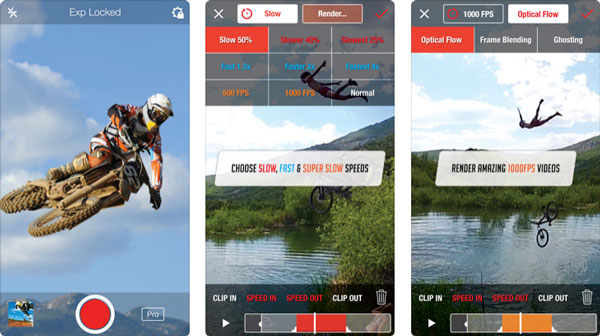
トップ2:スローモーションビデオFXエディター
高度なスローモーション、ファーストモーション、タイムラプス、またはストップモーションを適用する場合でも、Slow Motion Video FX Editorは、ビデオ速度を必要に応じて制御するための望ましいスローモーションレコーダーです。
1. Slo-Moビデオの速度を最大240FPSまたは12倍高速または低速に簡単に編集します。
2.特定のフレームからビデオ速度を調整し、特定の部分を保持します。
3. Instagram、YouTube、Facebookなどで高解像度のビデオを共有します。
4. ライブビデオを録画する 速度制御オプションとバックグラウンドミュージックファイル。
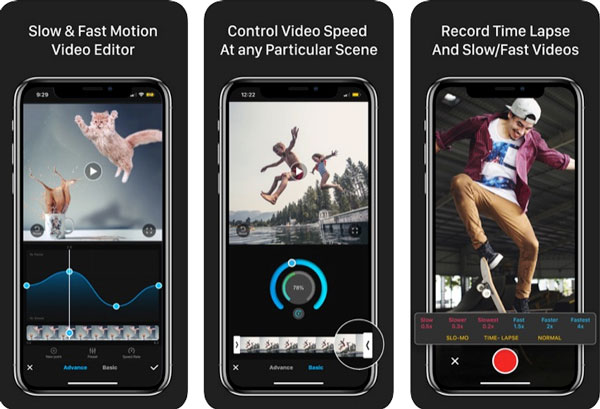
トップ3:ビデオ速度
Video Speedは、スローモーションとファーストモーションの再生速度を編集して、目的のビデオを作成するもうXNUMXつのスローモーションレコーダーです。 隠れたコストがなく、無料で使えるアプリです。
1.ビデオの再生を1/4倍に減らし、再生を最大4倍に増やします。
2.スローモーションビデオを作成し、TikTokなどと直接共有します。
3. MP4、AVI、MKV、MOVなど、あらゆる種類のメディア形式をサポートします。
4.スローモーションビデオをキャプチャするか、既存のビデオをスローモーションに変換します。
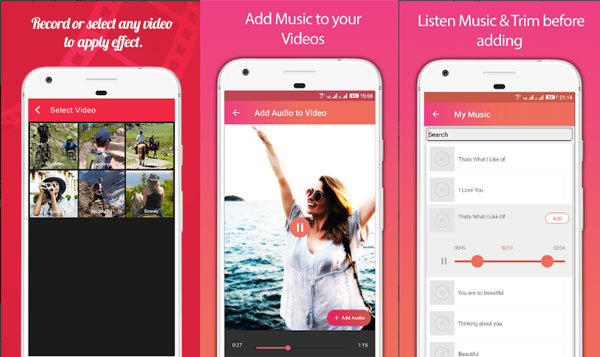
トップ4:スローモーションムービーメーカー
スローモーションビデオメーカーは簡単なビデオエディターです。 スライドショーメーカー、エフェクトカメラ、Slo-Moビデオレコーダーを使用して、スタイリッシュなビデオや写真を作成し、必要に応じて素晴らしいビデオを作成できます。
1.アプリ内のすべてのSlo-MoビデオをデバイスからXNUMXか所でキャプチャまたはフェッチします。
2. 1 / x、2 / x、3 / x、または最大16 / xなどのスローモーションビデオの係数を設定します。
3.ビデオフィルター、ビデオトリマー、ビデオエフェクトでビデオ速度を調整します。
4.特別な瞬間のために、面白い方法でビデオにスローモーションを追加します。
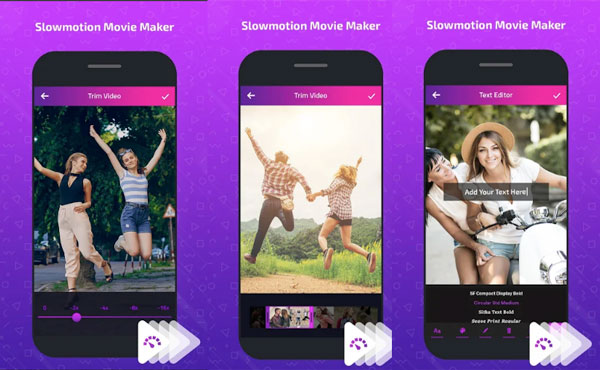
人々も尋ねる
品質を損なうことなくビデオをMP4ファイルでiPhoneに録画する方法
コンピュータまたはモバイルデバイスの同じページに会議を記録する方法
Windows、Mac、iPhone、Androidで利用可能な7つの最高の顔カメラレコーダー
コンピューターとモバイルで使用する価値がある5つのWhatsApp通話レコーダー
パート3:スローモーションビデオの録画方法に関するFAQ
1. Androidフォンでスローモーションビデオを作成できますか?
はい。 ほとんどの主流のAndroidスマートフォンは、スローモーションビデオをネイティブで録画できるようになりました。 もちろん、iPhoneと同じように、Androidと同じスローモーションレコーダーをダウンロードできます。 以前は、クールな機能はスローモーションアプリケーションでのみ利用可能でした。
2.スローモーションビデオはどのように機能しますか?
スローモーション効果を現代の映画撮影で達成できるXNUMXつの方法、オーバークランクとタイムストレッチを以下に示します。 スローモーションは、劇的な効果や有名な弾丸回避効果のために、アクション映画で広く使用されています。
3.最高のSlo-Moビデオレコーダーとは何ですか?
プロのSlo-Moビデオを編集する場合は、代わりにAdobe Premiere Pro CCを利用できます。 スローモーションビデオをキャプチャしたら、代わりにプロのビデオエディターを使用してビデオをPCまたはMacに転送できます。
結論
いくつかのSlo-Moビデオを録画したい場合は、iPhoneとAndroidフォンの5つの最高のスローモーションレコーダーについて詳しく知ることができます。 最高のアプリの詳細を学び、要件に応じて目的のスローモーションビデオをキャプチャしてください。